In passato, era comune possedere ed aggiornare una rubrica cartacea contenente dati e indirizzi delle persone di nostro interesse, per poterle contattare al bisogno. In seguito alla digitalizzazione delle comunicazioni, queste informazioni sono transitate dapprima sulle agende elettroniche, ormai appartenenti alla preistoria dell’informatica, e poi sui primi cellulari, dove la loro fruizione restava comunque piuttosto farraginosa, soprattutto a causa della scarsa leggibilità degli schermi.
Da quando però i vecchi cellulari si sono evoluti in smartphone, le voci di rubrica sono diventate dei «contatti» a tutti gli effetti, perché consentono di collegarsi alle persone in essi registrate, ed attraverso moltissimi canali: dal telefono ai social network, passando per le chiamate vocali. Insomma, i contatti possono essere paragonati ad una “chiave di volta”, poiché consentono di accedere sia alla vita sociale che a quella lavorativa di una persona, in un’epoca in cui non esistono più gli elenchi telefonici e sono aumentati gli strumenti di comunicazione. Ciò significa, però, che perdere uno o più contatti può diventare una vera tragedia, perché non esiste un modo concreto di recuperarli attraverso altre fonti di pubblico accesso. Ed è per questo, forse, che ti sei domandato come salvare la rubrica di iPhone. Magari, hai la necessità di farlo per un reset, o anche per un cambio smartphone. In ogni caso, poiché opereremo sui tuoi dati, ricorda che sei tu il solo responsabile della loro protezione e preservazione: nel seguire i miei consigli, ti ricordo che agirai sempre a tuo totale rischio e pericolo.
Indice
- Si possono perdere i contatti di iPhone?
- Si può fare il backup dei contatti dell’iPhone?
- A cosa serve salvare i contatti dell’iPhone
- Come vedere quanti contatti ho su iPhone
- Come salvare i contatti di iPhone
- Come convertire i contatti dell’iPhone in vCard
- Come spostare i contatti dell’iPhone su una SIM
- Come trasferire i contatti dell’iPhone per cambio telefono
Si possono perdere i contatti di iPhone?

È importante capire come funziona iPhone, al fine di ragionare sulla possibilità che la rubrica in esso contenuta possa andare persa. Devi tenere sempre a mente infatti che la complessità del tuo dispositivo Apple, oltre a conferirgli le innumerevoli qualità che ne hanno determinato la diffusione, costituiscono anche un limite alla sua gestione in casi estremi: non è possibile, infatti, l’accesso diretto al sistema iOS tramite PC, salvo utilizzare le minime funzioni previste da iTunes o da macOS Catalina e versioni successive, oppure – con diversi rischi – da altro software di terze parti.
Ciò si verifica perché gli iPhone sono, a tutti gli effetti, dei piccoli computer, con le loro precise regole di sicurezza e di archiviazione dei dati. La rubrica stessa dell’iPhone è salvata nella memoria interna, esattamente come le immagini o le applicazioni. Quindi, essa segue le sorti del dispositivo: se non hai mai fatto un backup della rubrica altrove e il cellulare si rompe definitivamente, viene resettato o rimane comunque inaccessibile per qualsiasi ragione, i contatti saranno perduti per sempre, esattamente come se avessi distrutto una rubrica cartacea.
In passato, per inciso, questa evenienza era meno comune, perché la rubrica era tipicamente salvata direttamente sulla minuscola memoria integrata nelle SIM, come ti dirò a breve, il che consentiva anche una facile portabilità dei dati.
Altra questione, non meno importante, è quella correlata alla compatibilità dei formati di salvataggio: una rubrica creata su iPhone, infatti, per essere adoperata su un cellulare Android, necessiterà di una conversione o di una specifica esportazione, e viceversa.
Si può fare il backup dei contatti dell’iPhone?
Ovviamente, è possibile risolvere il problema suddetto salvando la rubrica dell’iPhone, ma la natura dell’operazione varia a seconda del tuo fine: vuoi solo fare il backup dei tuoi dati per non perderli, o desideri trasferirli dal tuo iPhone ad un altro dispositivo?
Come vedremo qualche paragrafo più sotto, infatti, esistono diverse possibilità che si servono di servizi completamente diversi, anche di terze parti.
A cosa serve salvare i contatti dell’iPhone

Vediamo adesso in concreto le ragioni che rendono utile il salvataggio dei contatti di iPhone, oltre quella – piuttosto ovvia – della loro preservazione.
La prima ragione è senz’altro l’esigenza di trasferire i contatti da iPhone ad un altro iPhone, operazione fattibile, se si tratta di una migrazione totale (ad es. perché stai cambiando telefono), semplicemente eseguendo il backup completo del dispositivo, come vedremo; diverso è invece il discorso se desideri migrare da iPhone ad Android, perché i due sistemi operativi sono completamente diversi (te ne parlerò a breve).
Un altro motivo per cui può essere utile avere una copia della rubrica presente sull’iPhone, è quello di sincronizzare i contatti con altri account, con un PC o aggiungerli a dispositivi non connessi allo stesso account iCloud.
Come vedere quanti contatti ho su iPhone
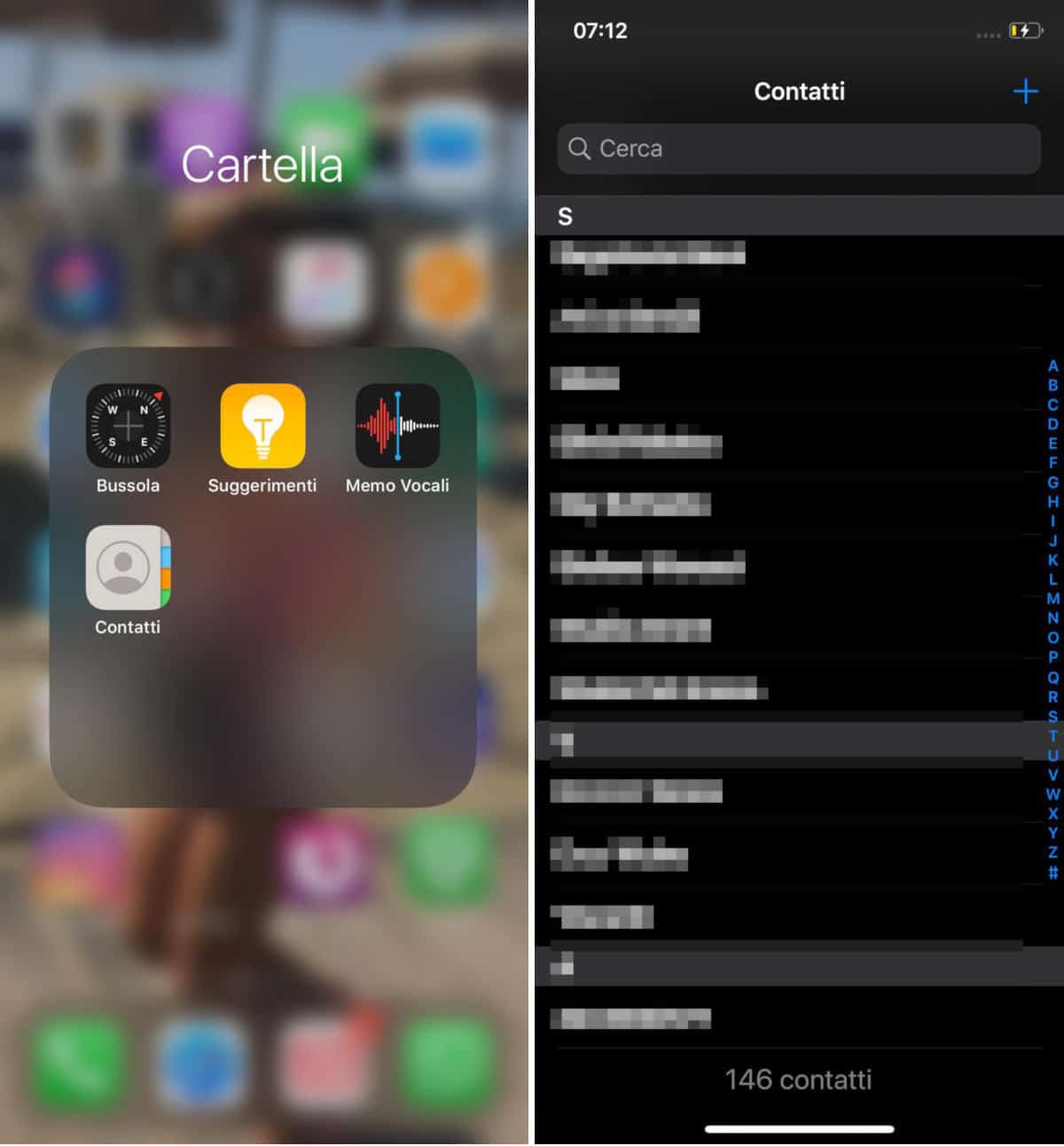
A differenza di quanto si possa credere, la rubrica dell’iPhone non è integrata nell’applicazione che serve a telefonare, la quale costituisce un’interfaccia secondaria dell’elenco contatti. Essa invece dispone di un’apposita app, chiamata appunto Contatti. Aprendo questa applicazione, e scorrendo tutto l’elenco fino in fondo, troverai il numero totale dei contatti che sono registrati nella rubrica del tuo iPhone.
Attenzione però a non confondere i contatti, cioè le voci di elenco, con i numeri di telefono, come avveniva nelle rubriche dei vecchi cellulari: virtualmente, infatti, per ogni contatto puoi salvare più numeri, corrispondenti a diverse utenze (casa, lavoro, etc.), nonché una quantità di altre informazioni personali (indirizzi, compleanni, annotazioni, etc.); la quantità di numeri di telefono salvati, quindi, è tipicamente (ma non necessariamente) superiore al numero dei contatti visualizzati su iPhone, e non c’è bisogno di salvare un nuovo contatto per ogni numero (ad es. “Mario cellulare” e “Mario casa”, o simili).
Come salvare i contatti di iPhone
Ora andiamo più nel dettaglio, esaminando le principali metodiche che si possono usare per salvare la rubrica di iPhone altrove.
Su iCloud
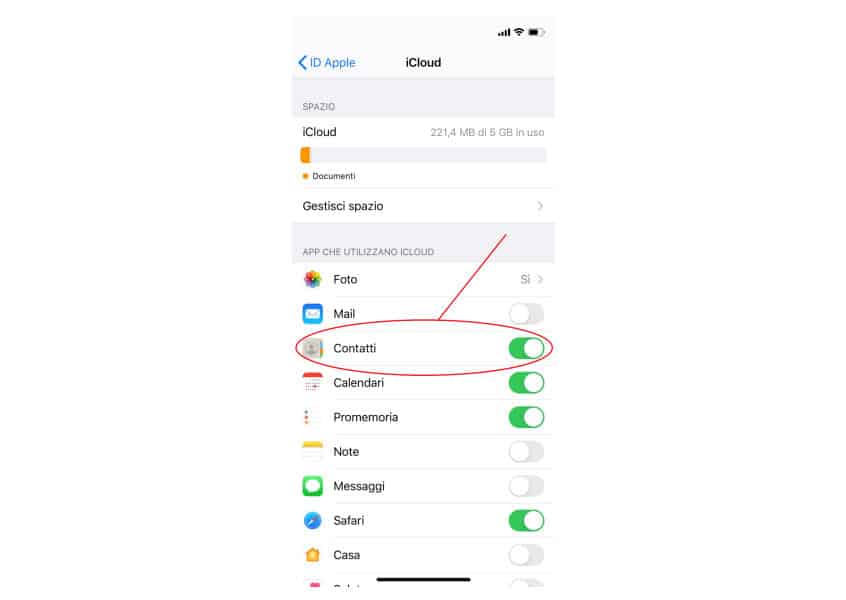
Come già saprai, ogni utente Apple dispone di 5 GB di spazio gratuito su iCloud, un servizio di cloud storage online gestito dalla stessa Apple, che costituisce anche il metodo più semplice ed immediato per fare il backup della rubrica di iPhone. Potresti usare questo servizio, dunque, per salvare la rubrica di iPhone ed esportarla automaticamente sugli altri dispositivi Apple in tuo possesso.
Solitamente, iCloud viene attivato su tutti gli iPhone come impostazione predefinita, ma per sincerartene, ti basta accedere alle Impostazioni e premere subito sul tuo ID Apple (è la prima cosa che vedi in alto, di solito corrispondente al tuo nome e cognome); dopo di che, cerca e seleziona la voce iCloud.
La schermata che visualizzerai, ti permetterà di decidere cosa desideri sia salvato su iCloud: sincerati quindi che l’opzione Contatti sia abilitata. Il sistema di salvataggio di iCloud provvederà così a fare l’upload dei contatti sul tuo profilo iCloud.
Una volta che i tuoi contatti saranno stati sincronizzati con l’ID Apple (ci vorrà qualche minuto, in base anche al numero dei contatti ed alla velocità della connessione internet), potrai accedervi tramite tutti i dispositivi Apple collegati al tuo account iCloud (quindi sia da Mac che da iPad, iWatch, etc.).
Su PC
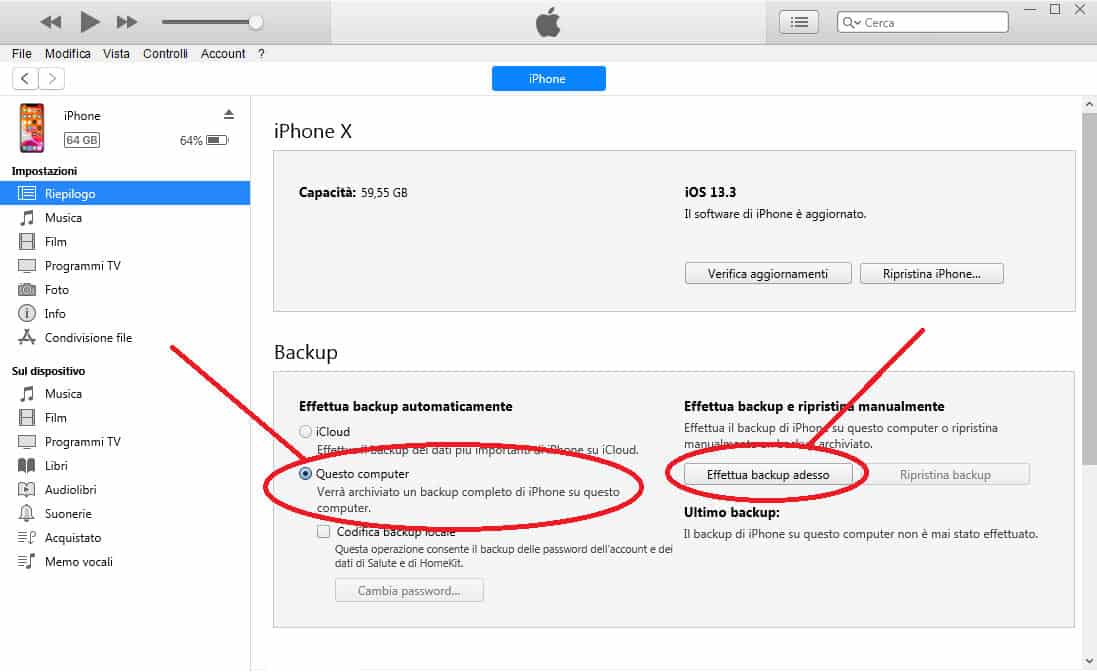
Il modo migliore per gestire il tuo iPhone e gli altri dispositivi mobili Apple, è quello di utilizzare iTunes, l’applicazione desktop per Windows e versioni di macOS meno recenti. Essa appunto consente di gestire l’iPhone in modo intuitivo, mettendo a disposizione strumenti utili per il salvataggio dei dati.
Al momento in cui scrivo, su Windows 10 non è possibile scaricare direttamente iTunes, ma è necessario collegarsi al Microsoft Store, da cui si viene reindirizzati direttamente dal sito di Apple. Su vecchie versioni di macOS, invece, iTunes è preinstallato nel sistema operativo.
Per ragioni di politica aziendale, tuttavia, iTunes non ti consentirà comunque di accedere direttamente ai contatti, ma ti permetterà senz’altro di effettuare il backup completo del dispositivo, che includerà anche la rubrica. Potresti usare questo metodo, dunque, per salvare e trasferire la rubrica da iPhone a iPhone.
La procedura è sostanzialmente automatica: una volta collegato l’iPhone al PC tramite cavo USB (attenzione: alcuni cavi non originali potrebbero dare dei problemi e, virtualmente, anche danneggiare il dispositivo), ti basterà lanciare iTunes e, contestualmente, autorizzare la connessione digitando il codice di sicurezza direttamente sull’iPhone (questo codice è lo stesso che hai inserito in fase di configurazione, e sarebbe il caso di tenerlo sempre a mente).
Quando la connessione è stabilita (può richiedere un po’ di tempo, perché il PC potrebbe dover installare i driver necessari), iTunes avrà accesso al tuo dispositivo. Adesso, clicca sull’icona a forma di telefono, che trovi poco sotto la barra dei menu, così da visualizzare la barra delle impostazioni. Per ultimo, seleziona il PC come punto di backup, ed avvialo premendo l’apposito pulsante Esegui backup adesso.
Una volta compiuta questa operazione, che andrebbe fatta periodicamente (a meno che non utilizzi iCloud), iTunes avrà accesso, sul tuo PC, ad un file contenente praticamente tutto il contenuto del tuo iPhone, contatti compresi. Non potrai però accedervi direttamente: per recuperare questi dati, infatti, salvo servirti di software di terze parti (non sempre validi), dovrai inizializzare un iPhone e trasferirvi sopra il backup di tuo interesse. Per approfondire, leggi come fare il backup dell’iPhone.
In alternativa a questa procedura, potresti trasferire sul PC Windows, Ubuntu/Linux, o anche sul Mac, un file vCard contenente la rubrica dell’iPhone, per poi importarlo come necessario. Continua a leggere per approfondire su questo metodo.
Su Mac

Se possiedi un Mac con sistema operativo macOS Catalina (10.15) o successive versioni, potresti compiere le stesse operazioni sopraccitate senza scaricare iTunes. Come ti sarai accorto infatti, Apple ha rimosso l’applicazione iTunes dal sistema operativo. Ovviamente, però, è sempre disponibile un pannello di gestione dispositivi nel sistema operativo.
Per accedere all’iPhone su macOS, ti basterà aprire una cartella qualunque presente sulla Scrivania e focalizzare l’attenzione sulla barra laterale di sinistra. Dovresti visualizzare il nome dell’iPhone: cliccalo e autorizza la connessione al Mac.
Visualizzerai così una schermata molto simile a quella di iTunes. Seleziona la voce “Esegui il backup di tutti i dati di iPhone sul Mac” e scegli poi Esegui backup adesso. Partirà così il salvataggio dei dati presenti su iPhone, tra cui appunto i contatti.
A questo punto, ti basterà collegare l’altro iPhone al Mac e ripristinare il backup che hai appena creato. Rivedrai così la rubrica e tutti gli altri contenuti multimediali sul nuovo dispositivo, nonché verranno applicate le stesse impostazioni.
Come già ti ho detto nel punto precedente del tutorial, come soluzione alternativa, potresti anche trasferire un file vCard sul Mac ed importarlo nella rubrica. Prosegui con la lettura per approfondire.
Su Gmail
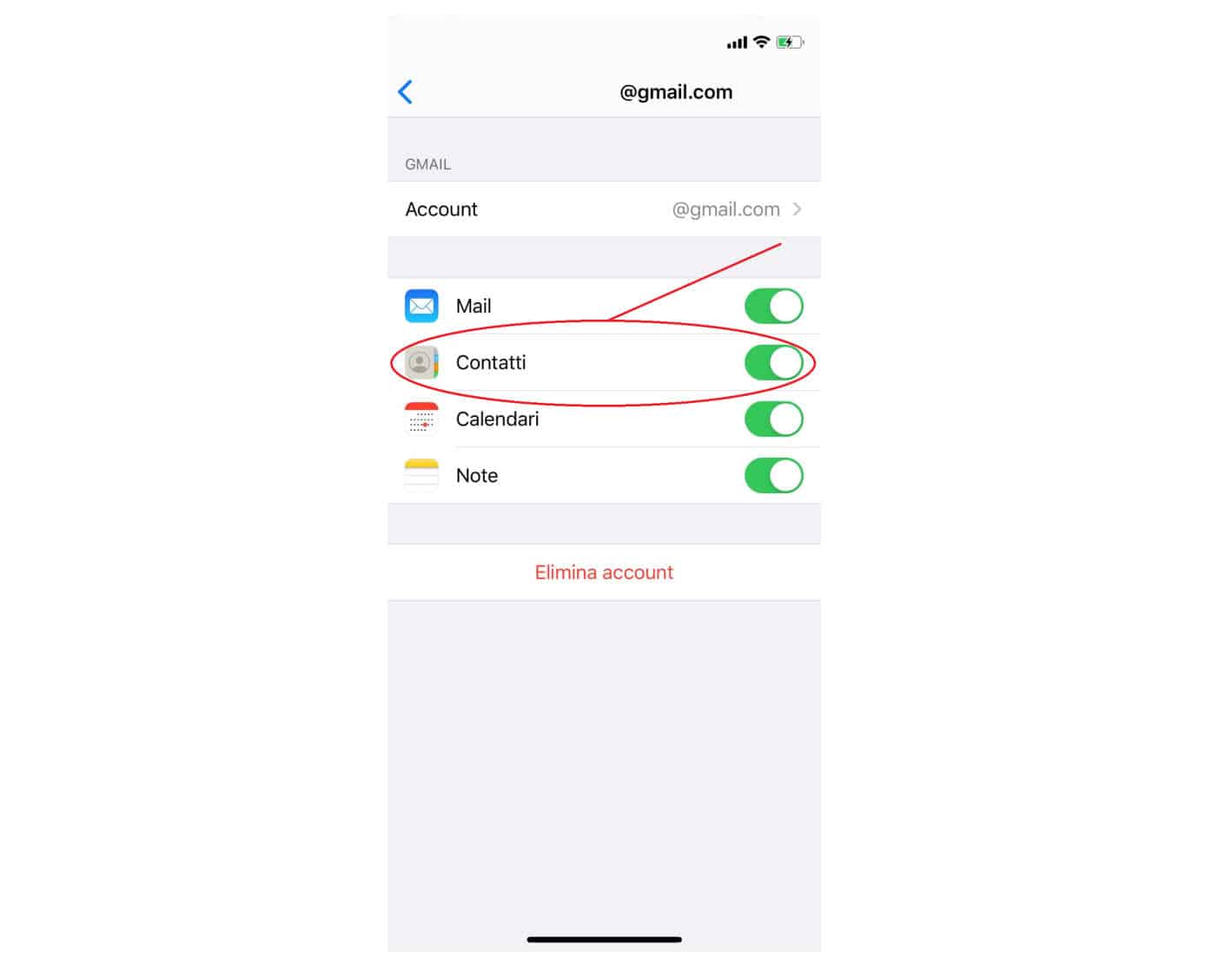
È possibile adoperare anche Gmail ed altri provider di posta elettronica per salvare i contatti, che teoricamente dovrebbero venir sincronizzati dall’iPhone all’account Gmail e viceversa. Questa procedura tuttavia, benché molto semplice, molto spesso non dà i risultati sperati: nella migliore delle ipotesi, infatti, la sincronizzazione non avverrà (probabilmente per difetti di comunicazione con i server di Google), e nella peggiore avverrà “a singhiozzo”, restituendoti contatti duplicati o parzialmente copiati. In ogni caso si tratta di una possibilità da sfruttare, perché consente, quando va in porto, di condividere i contatti con tutti i servizi Google, sia su PC che su Android.
Per avviare la sincronizzazione della rubrica di iPhone con Gmail, devi possedere, ovviamente, un account Gmail valido, e devi aggiungerlo ad iPhone seguendo il percorso Impostazioni > Password e account.
Una volta impostato correttamente il profilo Gmail, potrai decidere quali informazioni condividere, semplicemente selezionandone le impostazioni attraverso la stessa scheda Password e account: da lì, potrai impostare la condivisione dei contatti di iPhone con Gmail.
Come convertire i contatti dell’iPhone in vCard
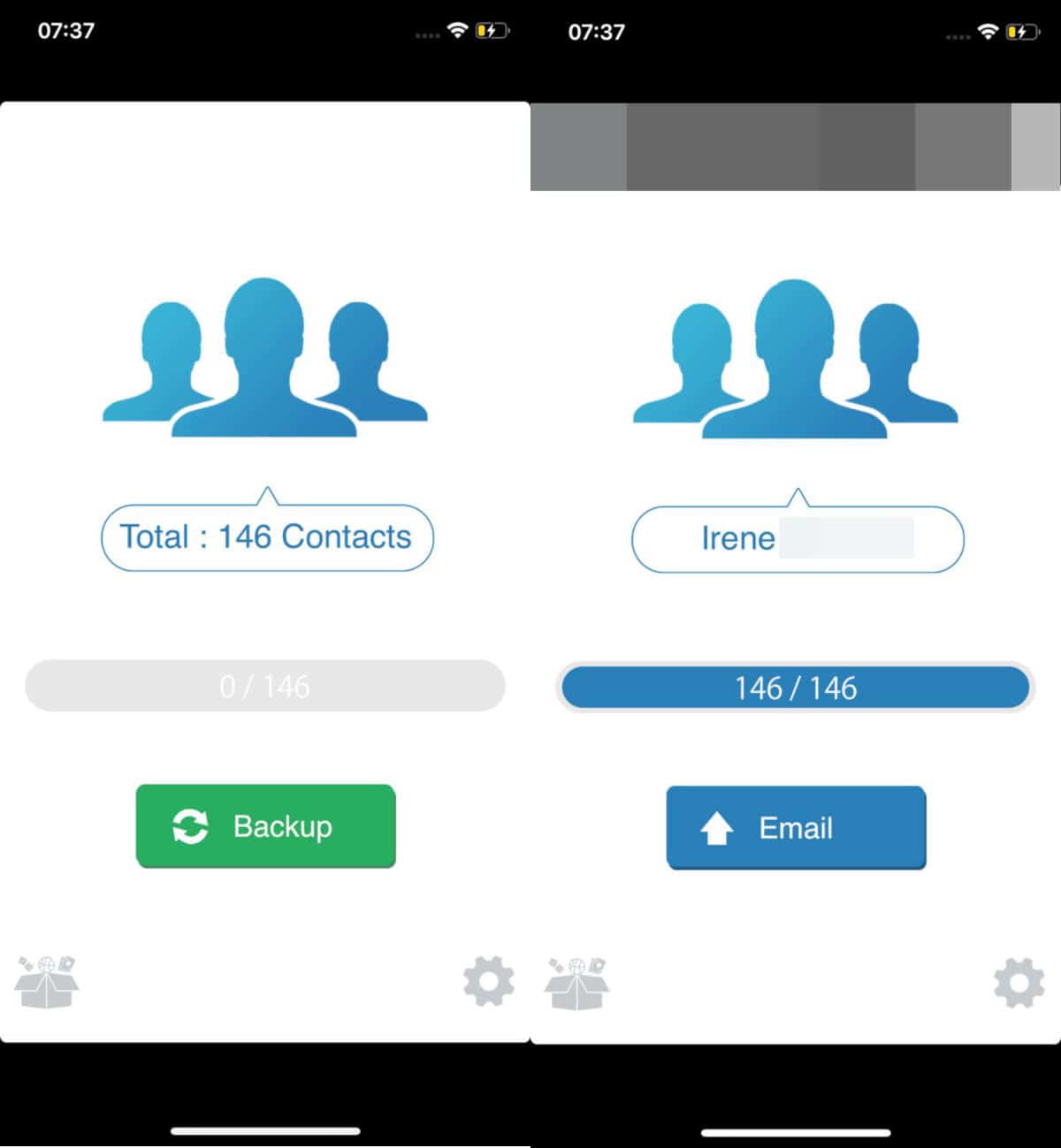
Come ti ho detto prima, un grosso problema degli smartphone, è rappresentato dall’incompatibilità dei formati di archiviazione da un sistema all’altro. Quando questo limite cominciava già ad essere percepito, nel 1995, fu creato lo standard vCard (Virtual Contact File), che consente di salvare le informazioni di un contatto in un singolo file, da cui sarà possibile recuperarle conservando la stessa formattazione (nome, cognome, numero di casa, indirizzo email, etc.).
I file vCard sono accessibili praticamente da qualunque sistema operativo, ad esempio Windows, macOS, Ubuntu/Linux, iOS o Android. Per capire come salvare la rubrica di iPhone in formato VCF, ti suggerisco di leggere l’approfondimento in cui ho spiegato come esportare i contatti di iPhone in vCard. In essa, ti parlo di come procedere tramite iCloud.
Come altra scelta, potresti avvalerti dell’app My Contacts Backup, disponibile gratuitamente su App Store, ma utilizzabile fino a 500 contatti (limite dopo il quale dovrai passare alla versione Pro). Essa ti permetterà di memorizzare i contatti in un unico file vCard, per poi inviarlo tramite posta elettronica o condividerlo tramite altre app di messaggistica istantanea (ad esempio WhatsApp o Telegram).
Ti consiglio di provare inizialmente con il metodo iCloud. Se poi non riuscissi, per qualche ragione, sfrutta l’app che ti ho appena consigliato.
Come spostare i contatti dell’iPhone su una SIM

Il vecchio sistema di salvataggio della rubrica di iPhone sulla SIM, anche se obsoleto, ha ancora qualche utilità pratica, perché consente di recuperare i dati praticamente su ogni telefono, finché la SIM risulta ancora leggibile.
Dal momento che la nano SIM dell’iPhone ha una memoria più o meno capiente, potresti eseguire un trasferimento rapido da iPhone ad un altro telefono salvando i contatti nella stessa. Per fare ciò, segui la procedura che ho descritto nella guida correlata al passaggio dei contatti dall’iPhone alla SIM.
Come trasferire i contatti dell’iPhone per cambio telefono
Se desideri sostituire il tuo iPhone con un altro dispositivo Apple, non avrai praticamente nessuna difficoltà nel salvare la rubrica dell’iPhone. Infatti, ti basterà collegare il nuovo cellulare allo stesso account iCloud su cui l’hai salvata (come ti ho spiegato sopra) ed i contatti saranno automaticamente recuperati; lo stesso avverrà adoperando il backup di iTunes, ovviamente, nel modo che ti ho già illustrato.
Più difficile, invece, è il trasferimento dei dati da iPhone ad Android, per il quale dovrai sfruttare il metodo vCard o avvalerti di app e software di terze parti. Per maggiori approfondimenti in merito, ti suggerisco di consultare la guida in cui ho spiegato come passare i contatti da iPhone a Android. Ci tengo a precisare, comunque, che è una procedura del tutto fattibile.